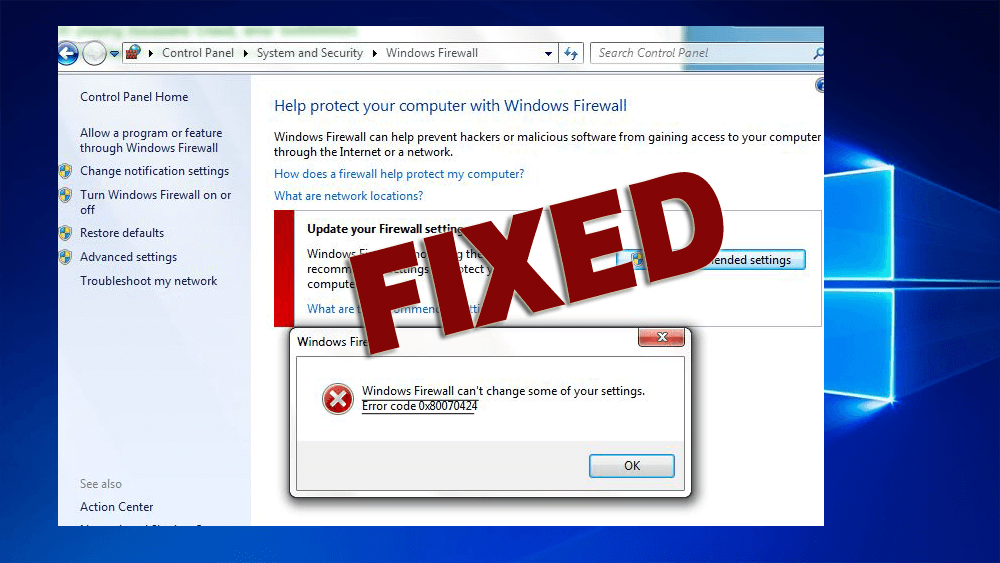
Většinou, když se uživatelé orientovaní na Windows, jako jsou Windows XP/vista/7/8 a Windows 10 atd., pokusí spustit službu Windows Update nebo se pokusí o přístup k webu Microsoft Update, obvykle se jim zobrazí podivná chybová zpráva (0x80070424 ) .
Pokud také patříte mezi uživatele Windows, kteří se setkávají s chybou 0x80070424, jste na správném místě.
Zde v tomto článku získáte řešení pro opravu chyby brány firewall systému Windows 0x80070424. Zjistěte také důvod této chyby.
Co způsobuje chybu brány firewall systému Windows 0x80070424?
Poškozené systémové soubory Windows jsou hlavní příčinou chyby brány Windows Firewall 0x80070424 . Skutečnou hrozbou pro blaho vašeho počítače jsou poškozené systémové soubory.
Obecně platí, že za chyby systémových souborů může dojít k mnoha událostem včetně neúplné odinstalace, neúplné instalace a také nesprávného smazání aplikace nebo hardwaru.
Může to být také způsobeno, pokud je počítač obnoven po útoku viru nebo spywaru/adwaru nebo nesprávným vypnutím počítače .
Proto všechny výše uvedené aktivní prvky mohou vést k poškození nebo smazání záznamů v systémových souborech systému Windows .
Tento poškozený systémový soubor by vedl k nesprávně propojeným informacím, chybějícím souborům , které jsou obecně nutné pro správné fungování aplikace.
Jak opravit chybu brány Windows Firewall 0x80070424?
Chcete-li vyřešit chybu 0x80070424 ve Windows, vyzkoušejte níže uvedené opravy jednu po druhé a poté aktualizujte systém Windows, aby chyba zmizela.
Obsah
Řešení 1: Poradce při potížích se službou Windows Update
Chcete-li opravit chybu 0x80070424 , nejjednodušším řešením je stáhnout nástroj pro odstraňování problémů s aktualizacemi systému Windows od společnosti Microsoft.
Zde postupujte podle kroků po stažení nástroje pro odstraňování problémů:
- Stáhněte si poradce při potížích podle verze systému Windows
- Spusťte Poradce při potížích s aktualizací systému Windows
- Klikněte na Upřesnit a spusťte jako správce
- Klikněte na Další
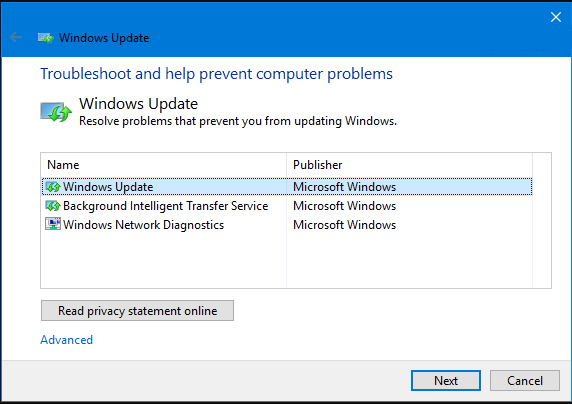
- Nyní se spustí proces odstraňování problémů a zjistí se problém způsobující chybu aktualizace systému Windows 0x80070424 .
- Pokud je nalezen jakýkoli problém, zobrazí se vám dvě možnosti „ Použít tuto opravu “ a „ Přeskočit tuto opravu “.
- Jakmile jsou na vašem počítači zjištěny problémy, automaticky je opraví
- Po dokončení procesu vám zobrazí zprávu o řešení problémů se všemi nalezenými problémy
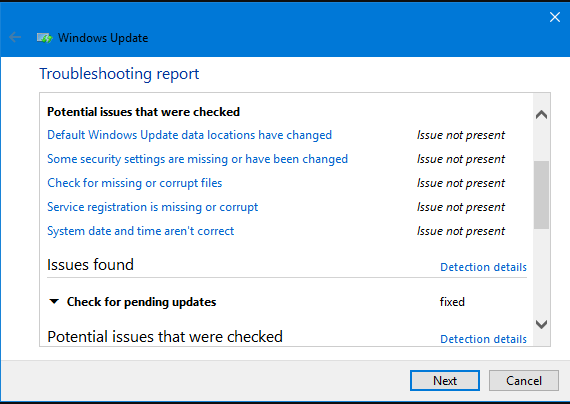
Nyní se můžete pokusit aktualizovat systém Windows bez jakékoli chyby.
Řešení 2: Spusťte SFC Scan
Skenování systému pomocí sfc vám může pomoci vyřešit chybu brány firewall systému Windows 0x80070424 .
Postupujte podle následujících kroků:
- Stiskněte klávesu Windows + R
- Zadejte cmd a klepněte na OK
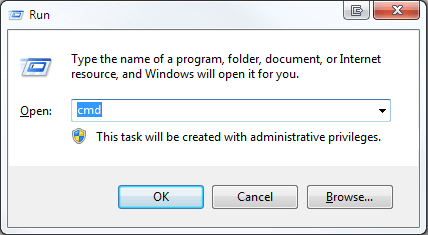
- V okně příkazového řádku zadejte sfc/scannow a stiskněte Enter
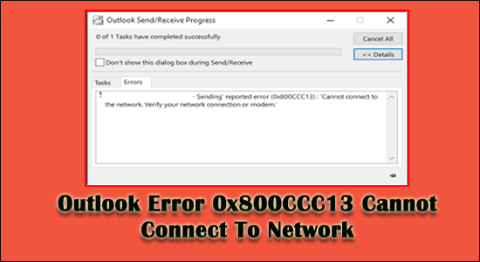
- Nyní počkejte na dokončení procesu skenování.
Po dokončení skenování zkuste aktualizovat systém Windows a zjistěte, zda chyba stále přetrvává nebo ne.
Řešení 3: Spusťte službu DISM
Pokud i po provedení skenování sfc stále čelíte chybě 0x80070424 , zkuste DISM. Tento nástroj má tři hlavní možnosti opravy, kterými jsou checkhealth, skenování zdraví a obnovení zdraví.
Postupujte podle níže uvedených kroků a příkazů řádek po řádku:
- Stiskněte ikonu Windows
- Napište cmd , klikněte na něj pravým tlačítkem a vyberte Spustit jako správce
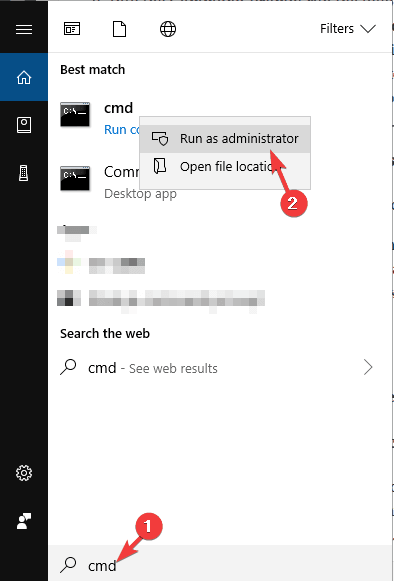
- Nyní zadejte příkazy samostatně otevřením příkazového řádku a stisknutím klávesy enter:
DISM /Online /Cleanup-Image /CheckHealth
DISM /Online /Cleanup-Image /ScanHealth
DISM /Online /Cleanup-Image /RestoreHealth
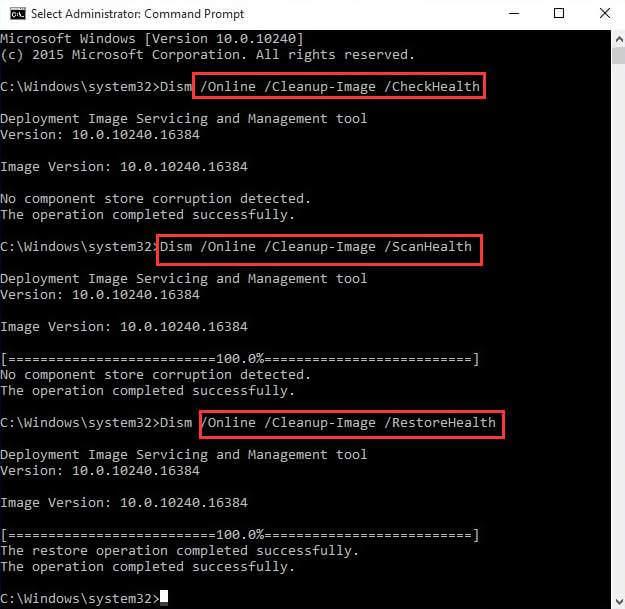
Po dokončení příkazů budou všechny poškozené soubory, které způsobují chybu 0x80070424, opraveny a můžete dále aktualizovat systém Windows.
Řešení 4: Povolte službu Windows Update Services.
Existuje několik služeb Windows Update, jako je Workstation, služby inteligentního přenosu na pozadí a Windows Update, které nemusí fungovat správně.
Jedná se o kritické služby systému Windows, které zajišťují bezpečné stahování a instalaci aktualizací systému Windows.
Pokud zaznamenáte chybu aktualizace systému Windows 0x80070424 , musíte problém vyřešit spuštěním oken služeb systému Windows.
Chcete-li povolit službu aktualizace systému Windows, postupujte takto:
- Stisknutím klávesy Windows + R otevřete dialogové okno Spustit.
- Typové služby. msc a klikněte na OK
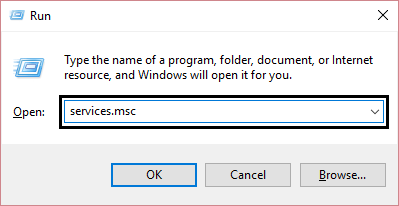
- V oknech Services najděte Workstation, Background Intelligent Transfer services, Windows Update a poklepejte na ně jeden po druhém.
- Ujistěte se, že jsou služby spuštěny a nastavte je na Automaticky.
- Pokud ne, nastavte typ spouštění pro každou službu na Automaticky
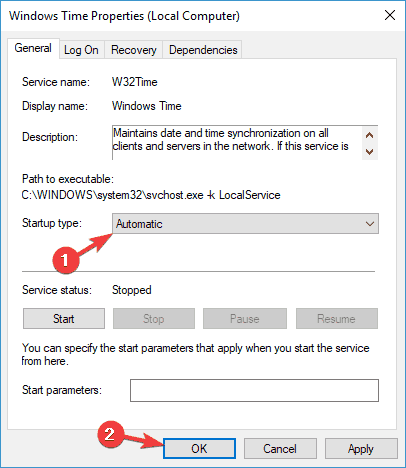
- Klikněte na Apply a Start.
Restartujte počítač a poté pokračujte v aktualizaci systému Windows.
Řešení 5: Zaregistrujte systémové soubory
V systému Windows jsou důležité systémové soubory (formát souboru .dll), které jsou nutné ke stažení a instalaci aktualizací systému Windows.
Pokud systémové soubory nejsou registrovány ve vašem systému Windows, existuje šance, že se objeví chyba aktualizace systému Windows 0x80070424 .
Při registraci systémových souborů postupujte podle níže uvedených kroků:
- Stiskněte klávesu Windows + R
- Zadejte níže uvedený příkaz do pole Spustit jeden po druhém a klikněte na OK:
regsvr32 Qmgr.dll /s

regsvr32 Qmgrprxy.dll /s
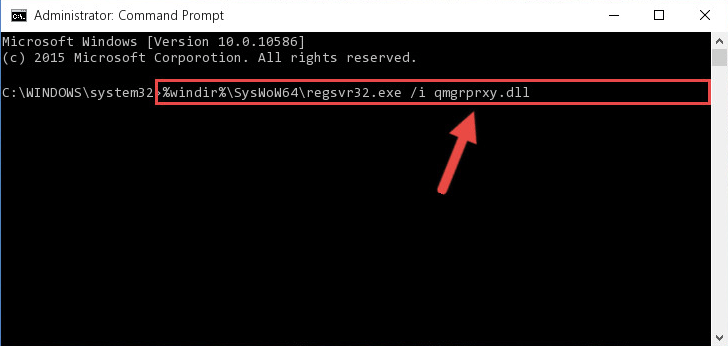
Po spuštění příkazů restartujte počítač a aktualizujte systém Windows. Po aktualizaci systému Windows nebudete čelit chybě brány firewall systému Windows 0x80070424 .
Řešení 6: Zkuste resetovat součásti Windows Updates
Dalším řešením k vyřešení chyby aktualizace systému Windows 0x80070424 je ruční resetování součástí služby Windows Updates.
Postupujte podle následujících kroků:
- Stisknutím klávesy Windows + X otevřete příkazový řádek (Admin)
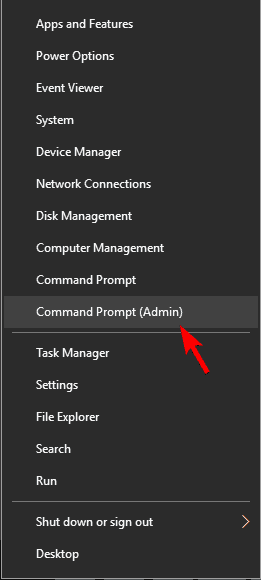
- Nyní spusťte níže uvedené příkazy a po každém příkazu stiskněte Enter:
síťová zastávka wuauserv
net stop cryptSvc
čisté zastavovací bity
net stop msserver
Ren C:\Windows\SoftwareDistribution SoftwareDistribution.old
Ren C:\Windows\System32\catroot2 Catroot2.old
čistý start wuauserv
net start cryptSvc
čisté startovací bity
čistý start msserver
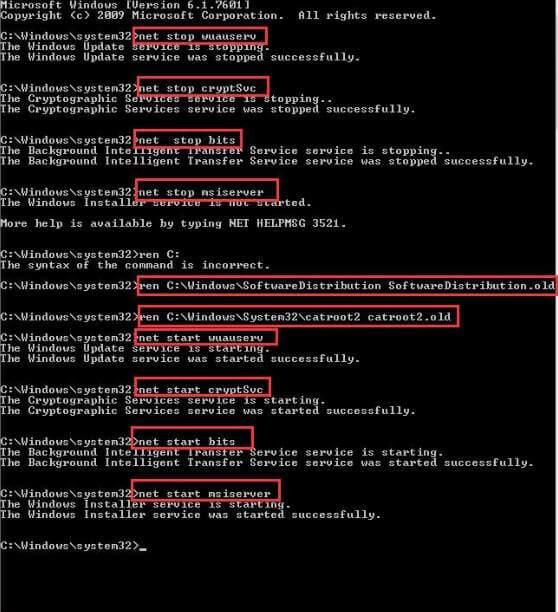
Po provedení těchto příkazů zkontrolujte, zda je chyba 0x80070424 vyřešena nebo ne.
Řešení 7: Obnovení systému
Chcete-li provést obnovení systému v systému Windows, musíte nejprve spustit počítač a přihlásit se jako správce.
Nyní pokračujte v procesu obnovy podle následujících kroků:
- Klikněte na tlačítko Start, vyberte Všechny programy, Příslušenství, Systémové nástroje a poté klikněte na Obnovení systému .
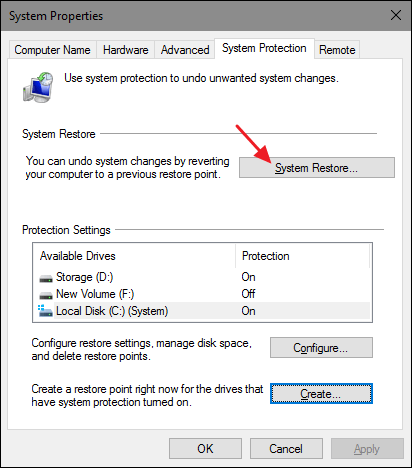
- V novém okně musí uživatel vybrat možnost „ Obnovit počítač do dřívějšího času “ a poté kliknout
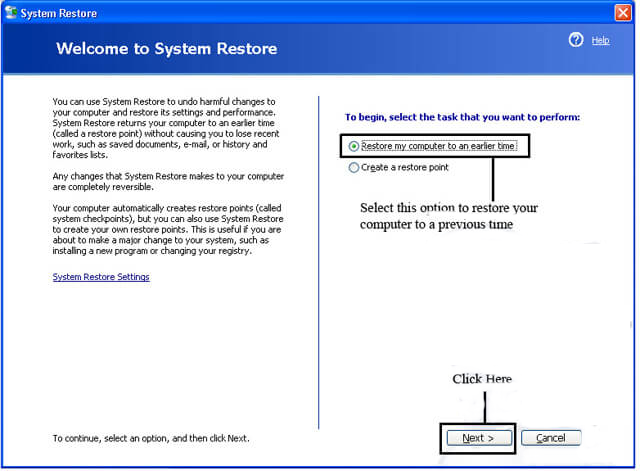
- Vyberte nejnovější bod obnovení systému ze seznamu „V tomto seznamu klikněte na bod obnovení “ a poté klikněte na
- Pro potvrzení musí uživatel kliknout na Další v potvrzovacím okně.
- Po dokončení celého procesu restartujte počítač po dokončení obnovy.
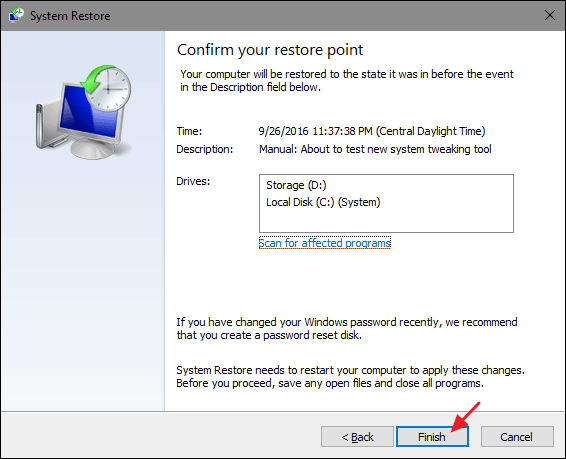
Nyní je váš systém obnoven. Chyba brány Windows Firewall 0x80070424 již nebude existovat.
Řešení 8: Použijte nástroj Windows Repair Utility Tool
Tento nástroj automaticky diagnostikuje a skenuje a také pomáhá při opravách počítače uživatele s patentovanou technologií, která obecně opravuje strukturu registru uživatelů operačního systému Windows.
Obecně se chybová zpráva 0x80070424 zobrazí , protože služby „Windows firewall“ & „ Base Filtering Engine“ a „BITS“ nemusí být ve fázi běhu nebo nemusí být uvedeny na stránce služeb.
Uživatel také musí nejprve zkontrolovat, zda jsou všechny tři služby uvedeny na dané stránce služeb, a tedy všechny tři jsou ve fázi provozu nebo ne. Uživatel se musí pokusit je spustit.
Pokud se při spouštění služby objeví chybová zpráva nebo pokud uživatel nemůže službu najít, musí postupovat podle níže uvedených kroků:
- Nejprve musí uživatel kliknout na start a poté musí do vyhledávacího pole zadat Spustit.
- Poté klikněte na tlačítko Spustit a v levém dolním rohu se zobrazí okno pro spuštění
- Do pole Spustit zadejte Regedit , poté se otevře okno editoru registru

- Nyní musí uživatel otevřít tuto následující cestu v editoru registru „HKEY_LOCAL_MACHINE\SYSTEM\CurrentControlSet\services\BFE“
- Poté klikněte pravým tlačítkem myši na oprávnění
- Klikněte na PŘIDAT a zadejte Všichni a klikněte na OK
- Poté klikněte na Všichni
- Pod nimi budou mít oprávnění pro uživatele
- Musíte povolit plnou kontrolu a poté kliknout na OK.
- Nyní zavřete editor registru.
Nejlepší a snadné řešení pro opravu chyby 0x80070424
Ruční řešení může být docela složité, pokud jste začínající uživatel počítače. Proto je zde pro vás snadné řešení, jak problém provést a vyřešit.
Vyzkoušejte PC Repair Tool . Toto je pokročilý nástroj uživatelského rozhraní, který řeší všechny problémy a chyby Windows PC, jako je chyba DLL, chyba registru, chyba aktualizace, chyba BSOD a mnoho dalších.
Opravuje také poškozené, poškozené nebo nepřístupné systémové soubory Windows a optimalizuje výkon vašeho počítače.
Získejte nástroj na opravu počítače k opravě chyby 0x80070424
Závěr
No a tady uzavírám svůj článek.
Snažil jsem se co nejlépe uvést řešení, která vám pomohou opravit chybu brány Windows Firewall 0x80070424 .
Řešení budou fungovat, pokud se při aktualizaci systému Windows objeví chyba 0x80070424 .
Výše uvedená řešení budou určitě fungovat k vyřešení chyby, ale pokud žádná nefunguje, zkuste poskytnuté snadné řešení.
Doufám, že tento článek bude pro vás užitečný při opravě chyby systému Windows.
![[VYRIEŠENÉ] „Tomuto vydavateľovi bolo zablokované spustenie softvéru na vašom počítači“ v systéme Windows 10 [VYRIEŠENÉ] „Tomuto vydavateľovi bolo zablokované spustenie softvéru na vašom počítači“ v systéme Windows 10](https://img2.luckytemplates.com/resources1/images2/image-2750-0408150428174.jpg)
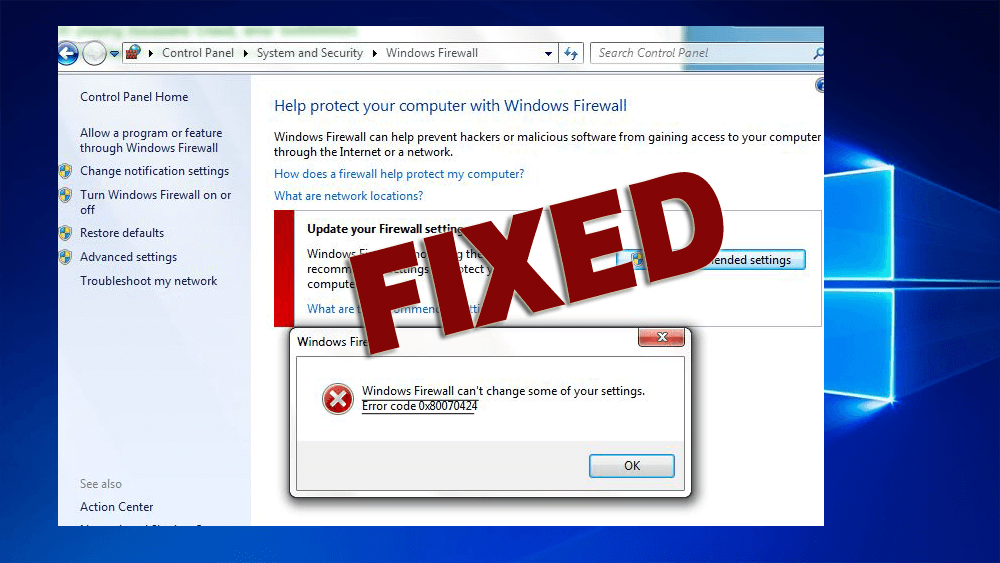
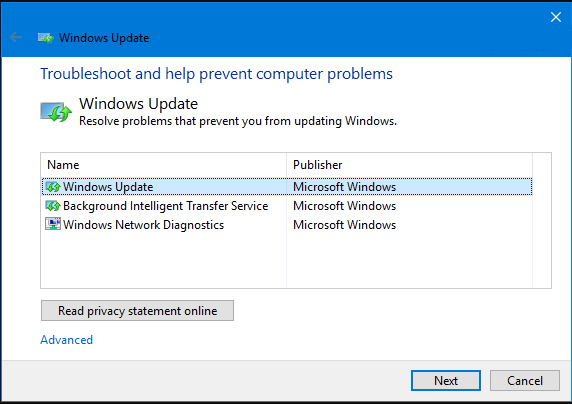
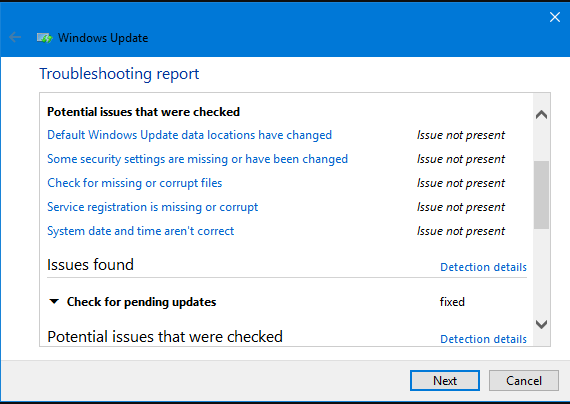
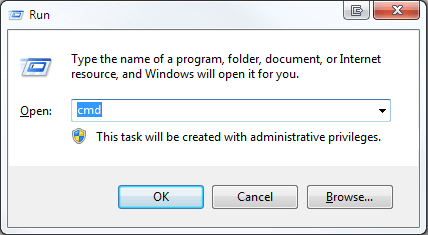
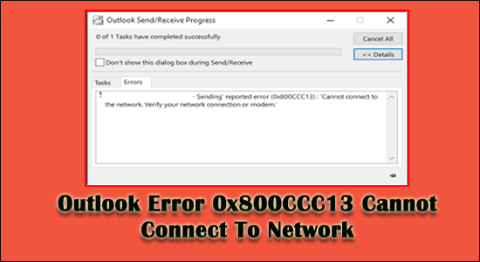
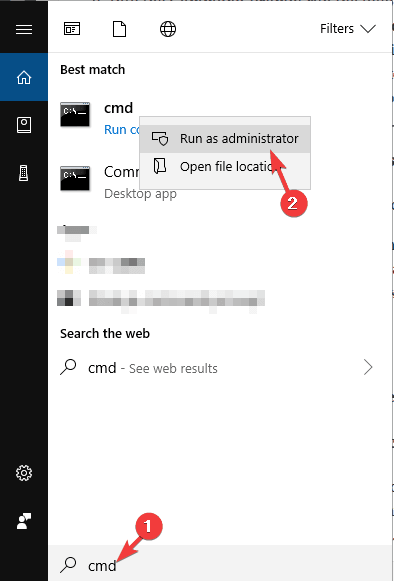
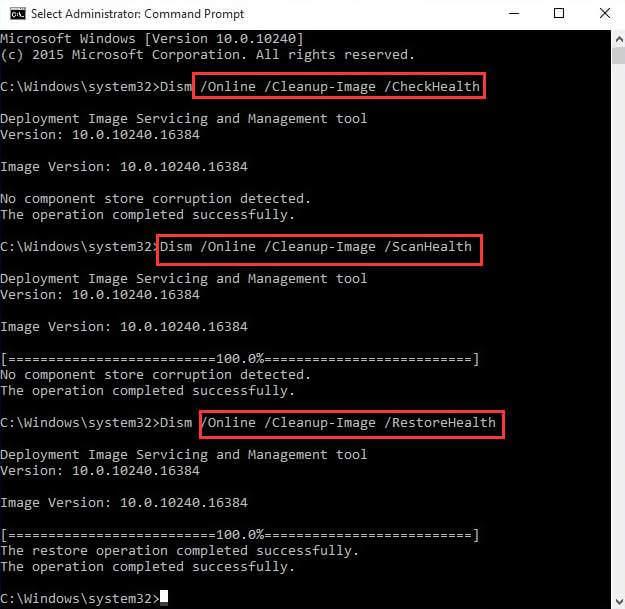
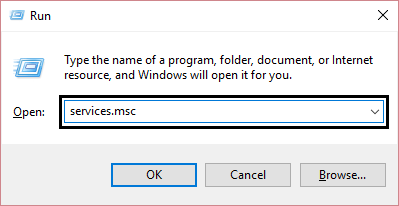
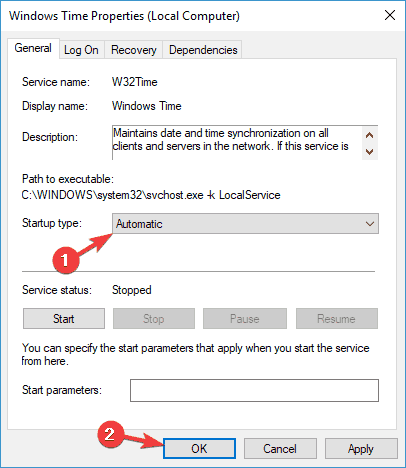

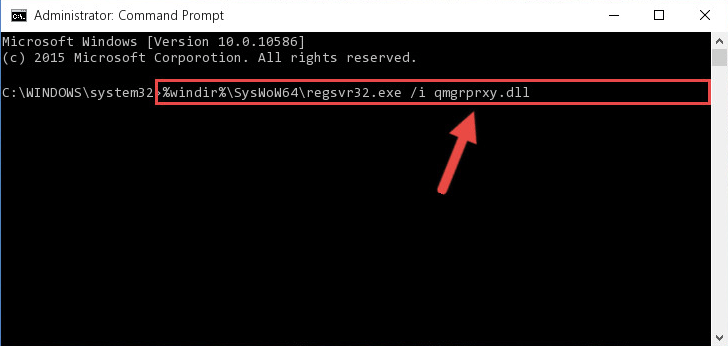
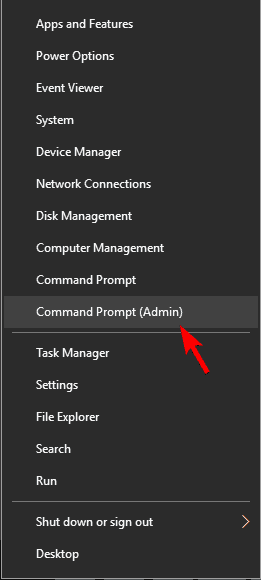
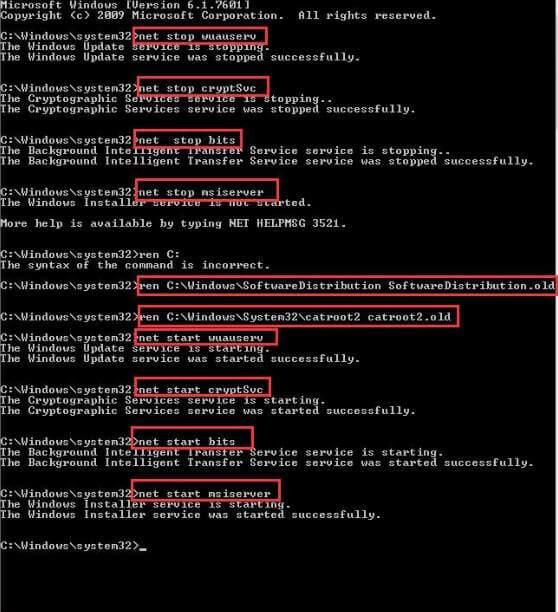
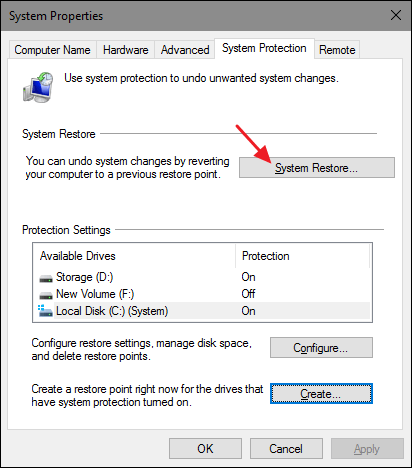
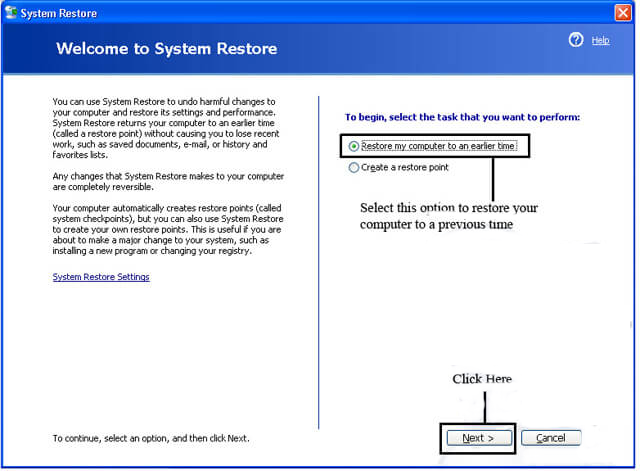
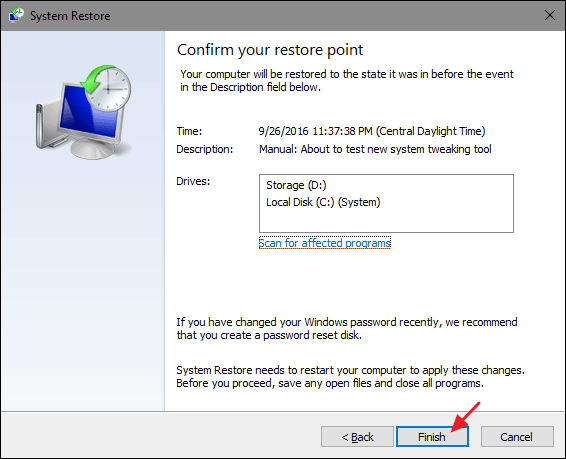


![[OPRAVENÉ] Kód chyby 0x80070035 Sieťová cesta sa nenašla v systéme Windows 10 [OPRAVENÉ] Kód chyby 0x80070035 Sieťová cesta sa nenašla v systéme Windows 10](https://img2.luckytemplates.com/resources1/images2/image-1095-0408150631485.png)






![Chyba 1058: Službu nelze spustit Windows 10 [VYŘEŠENO] Chyba 1058: Službu nelze spustit Windows 10 [VYŘEŠENO]](https://img2.luckytemplates.com/resources1/images2/image-3772-0408151015489.png)